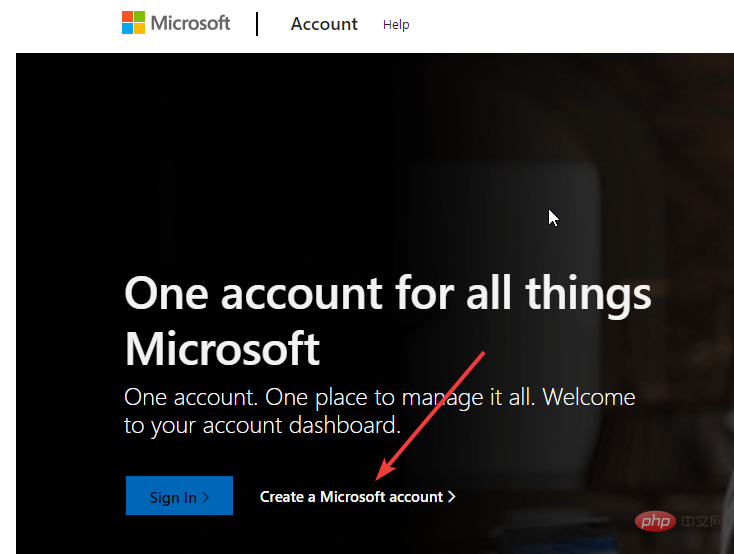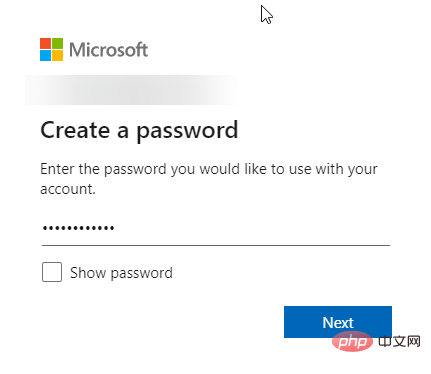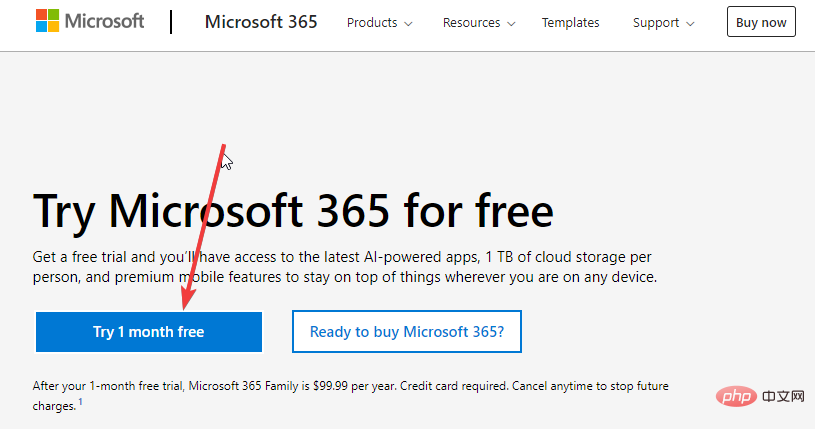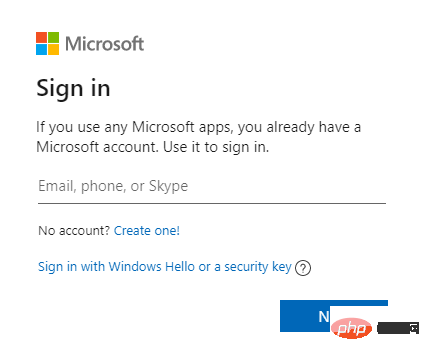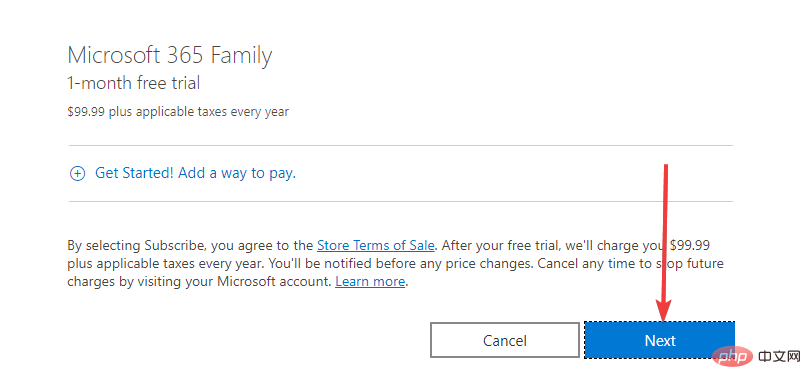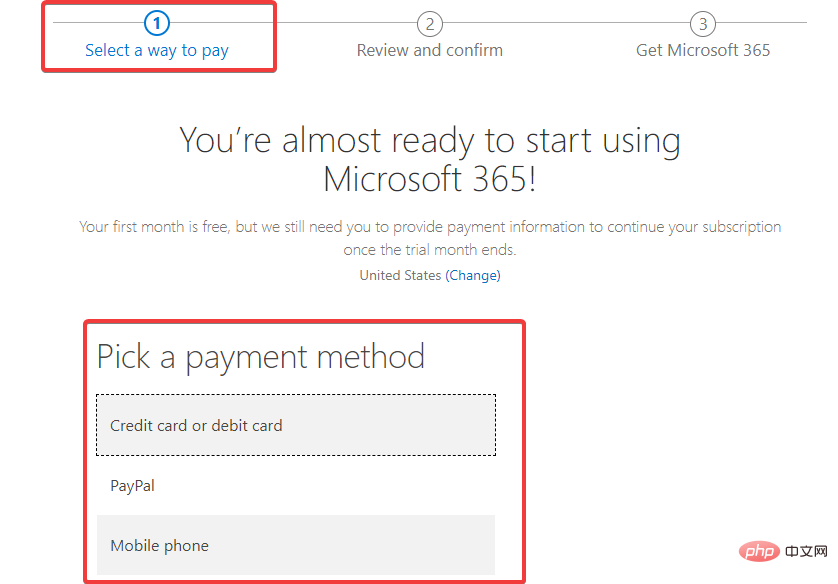在 Windows 11 上免费使用 Excel
- PHPz转载
- 2023-05-04 23:31:055076浏览
您可能需要在一年内的某个时候打开电子表格。Excel 仍然是市场上功能最丰富的电子表格工具之一。
只要您的计算机满足最低安装要求,即可免费升级到 Windows 11,但您需要订阅 Microsoft 365 才能访问包括 Excel 在内的办公工具。
对于许多人来说,这种生产力工具是必需品,但价格昂贵。如果您想省钱但仍喜欢使用电子表格工具,我们将向您展示一些在 Windows 11 上免费获取它的方法。
请注意,Excel 是软件套件的一部分,大多数解决方案都涉及免费获得 Microsoft Office 365。
如何获得适用于 Windows 11 的免费 Excel 版本?
1. 作为教师或学生免费获取 Excel
- 访问Office 365 教育网站并 使用您的学校电子邮件地址填写免费使用 Office 365表格。
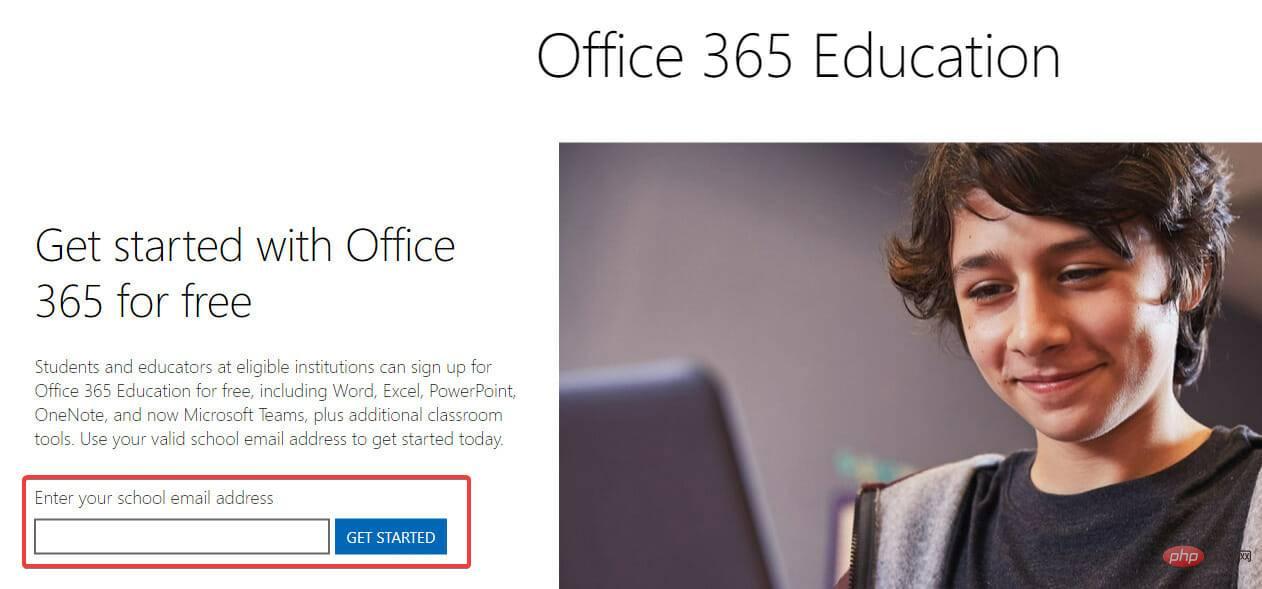
拥有活动学校电子邮件帐户的教师、学生和教职员工可能有资格使用 Microsoft Office 365,包括 Excel、Word、OneNote、PowerPoint、Teams 和其他课堂工具。
借助 Microsoft 的自动验证流程,您通常会立即获得访问权限。请注意,如果您就读需要验证的大学,则可能需要一个月的时间来验证您的资格。
注册为学生或教师后,您可以在 Windows 11 PC 上在线和离线访问 Excel。
使用经过验证的学校电子邮件地址,希望继续使用 Office 365 的应届毕业生可以以每年 12 美元的价格购买 Microsoft 365 个人版。
2.获取Excel 1个月免费试用
2.1 创建微软账户
- 访问微软网站。
- 单击链接以创建 Microsoft 帐户。

- 在接下来的两个窗口中输入您想要的用户名和密码。

- 您将需要通过代码验证您的电子邮件。输入代码后,您将完全注册。
然后继续执行步骤 2.2。
2.2 注册一个月试用
- 转到Microsoft Office 网站。
- 点击免费试用一个月按钮。

- 使用新创建的帐户凭据登录。

- 单击窗口右下方的下一步按钮。

- 在选择付款方式选项卡下,选择您的付款方式并输入您的付款凭据。即使第一个月是免费的,这也是必需的,您可以在触发付款之前随时取消它。

- 接下来查看您的信息,您将能够获得 Microsoft 365,其中包括一个月的免费 Excel。
如果您可以使用免费版本,您可能想知道为什么要为 Excel 付费。这是因为该工具的功能仅限于免费版本。Excel 只能在 Web 浏览器中工作,并且只能在 Internet 连接的情况下工作。与 Microsoft 365 的完整版本相比,它的功能也有所减少。
但是,它也有一定的优势,例如可以交换工作链接并进行实时交流,这与 G Suite 提供的功能相当。
如果您只需要最基本的 Excel 版本,免费版本就足够了,但如果您需要一些额外的功能或 Excel 的替代品,我们建议您下载并安装 WPS 电子表格。
以上是在 Windows 11 上免费使用 Excel的详细内容。更多信息请关注PHP中文网其他相关文章!